wps软件是许多用户很喜欢使用的一款办公软件,它为用户带来了许多强大且实用的功能,让用户能够简单轻松的完成文档、表格以及演示文稿等不同类型文件的编辑工作,因此wps软件深受用户的喜爱,当用户在wps软件中编辑文档文件时,想要将文本框置于图形上方,却不知道怎么来操作实现,其实这个问题是很好解决的,用户先右击图形弹出菜单,接着选择其中的置于底部选项,然后在简单的移动文本框到图形上方即可解决问题,详细的操作过程是怎样的呢,接下来就让小编来向大家分享一下wps将文本框置于图形上方的方法教程吧,希望用户能够从中获取到有用的经验。
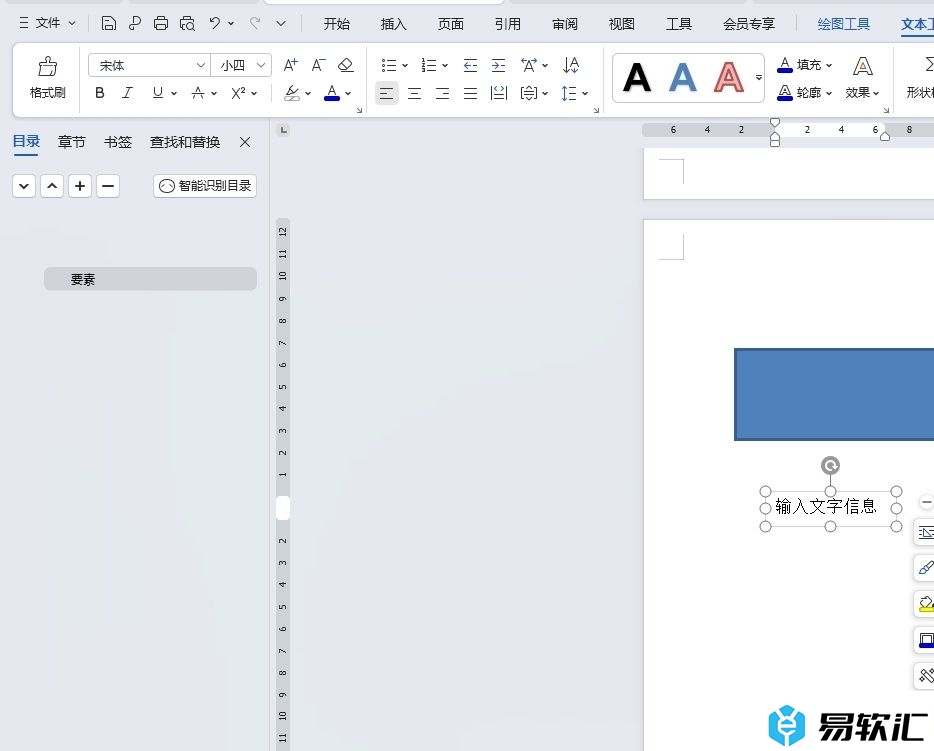
方法步骤
1.用户在电脑上打开wps软件,并在菜单栏中点击插入选项,显示出相关的选项卡后,用户选择文本框选项

2.接着用户就可以在页面上绘制出大小合适的文本框,并输入文字内容
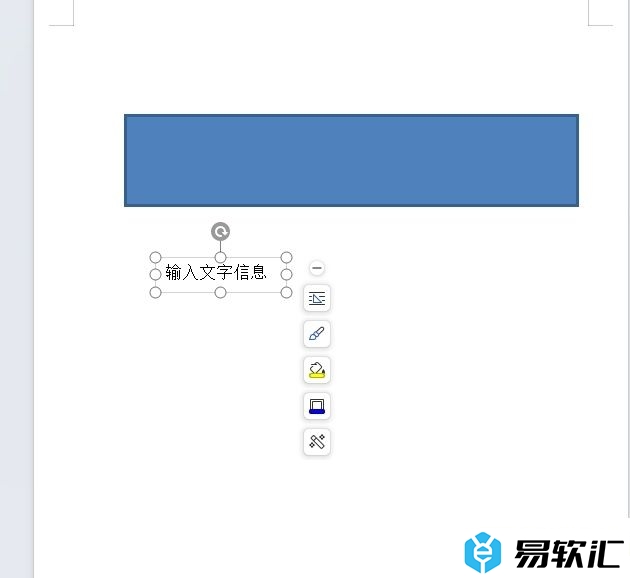
3.这时用户需要用鼠标右键点击图形,在弹出来的右键菜单中,用户选择置于底部选项
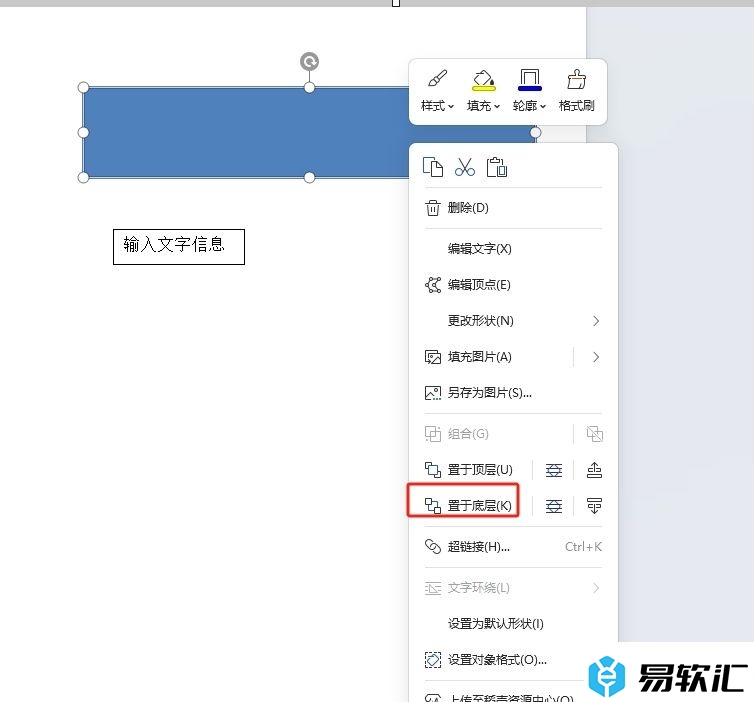
4.然后用户按住鼠标左键来移动文本框,就会发现文本框在图形上方
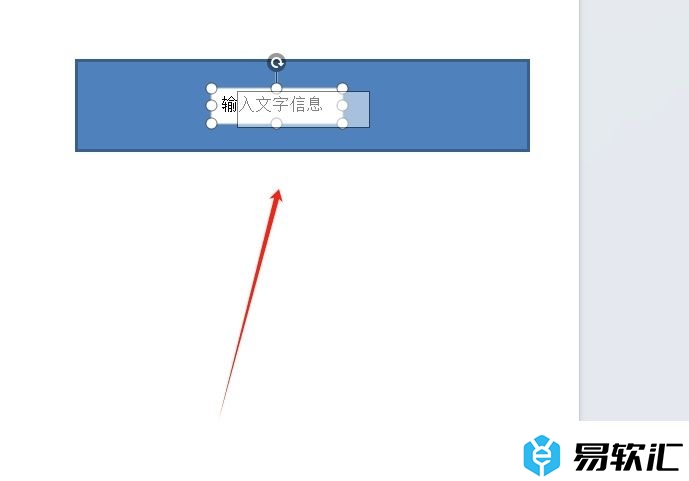
5.完成上述操作后,用户就会发现文本框成功置于图形上方了,效果如图所示
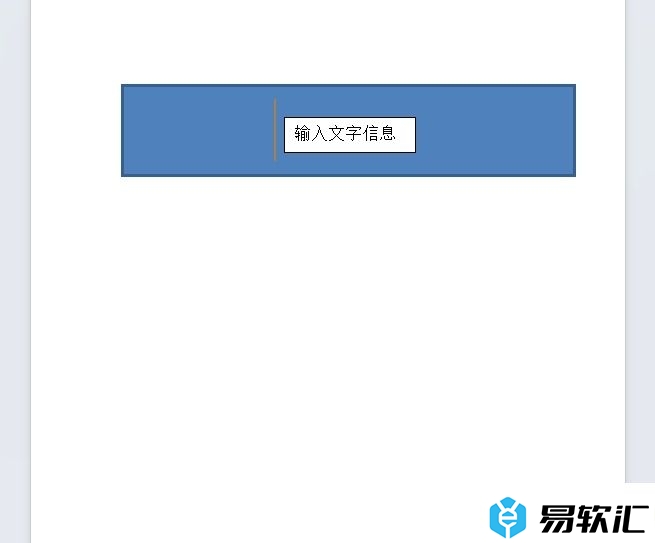
以上就是小编对用户提出问题整理出来的方法步骤,用户从中知道了大致的操作过程为右击图形-点击置于底部-移动文本框在图形上方这几步,方法简单易懂,因此有需要的用户可以跟着小编的教程操作试试看。






